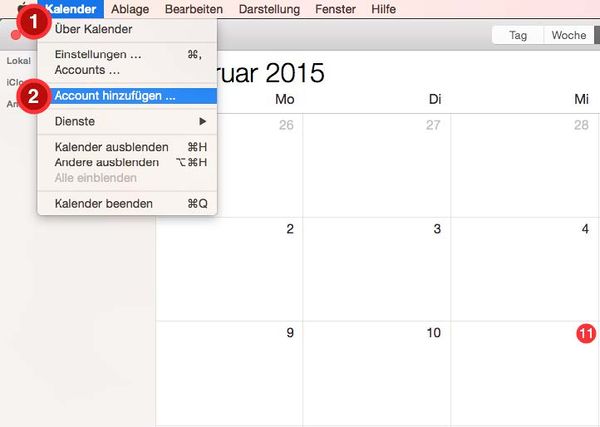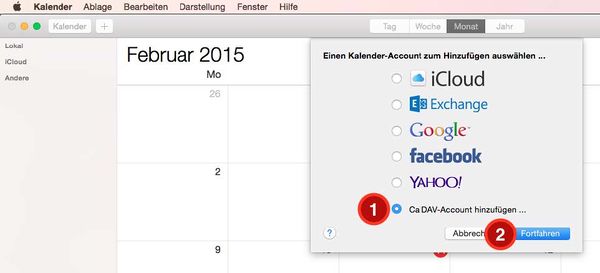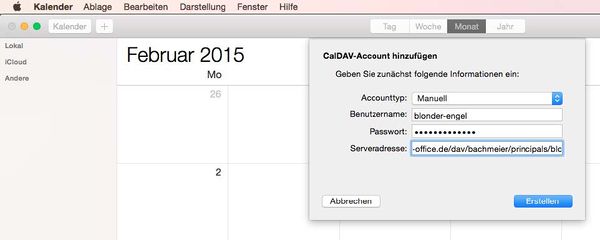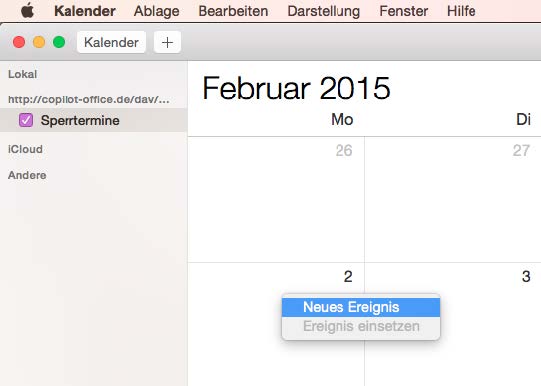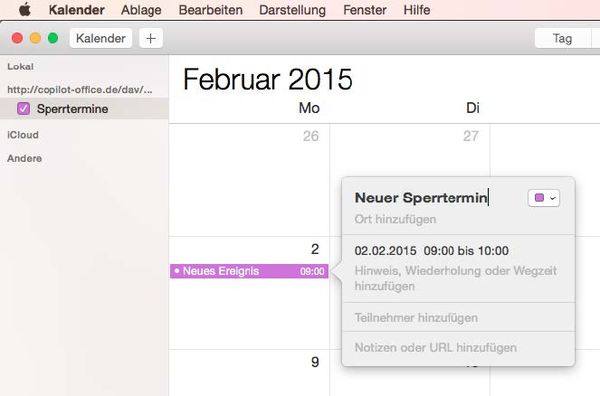CalDAV-MacOS: Unterschied zwischen den Versionen
(Die Seite wurde neu angelegt: „==Grundsätzliches== Bei der Erstellung eines Kalender Accounts in co*pilot werden für den damit verknüpften Künstler 2 CalDav Kalender angelegt. Über ein…“) |
Gregor (Diskussion | Beiträge) |
||
| (2 dazwischenliegende Versionen von 2 Benutzern werden nicht angezeigt) | |||
| Zeile 1: | Zeile 1: | ||
==Grundsätzliches== |
==Grundsätzliches== |
||
| + | Bei der Erstellung eines Kalender Accounts in co*pilot werden für den damit verknüpften Künstler 2 [[CalDAV]] Kalender angelegt. Über einen Kalender werden alle [[Events|Veranstaltungen]] und [[Buchungsanfragen]] ausgespielt, bei denen der Künstler eingetragen wurde. Dieser Kalender ist für den Abonnenten nur lesbar. In diesem Kalender können weder eigene Einträge vorgenommen, noch bestehende Einträge bearbeitet werden. Über den zweiten Kalender “Sperrtermine” kann der Abonnent Termine eintragen, zu denen er nicht gebucht werden soll. Hier angelegte Einträge werden in co*pilot zurückgespielt und sind dann für den Benutzer im Bereich "Buchungsanfragen" einsehbar. |
||
| − | Bei der Erstellung eines Kalender Accounts in co*pilot werden für den damit verknüpften |
||
| − | Künstler 2 CalDav Kalender angelegt. Über einen Kalender werden alle Veranstaltungen |
||
| − | ausgespielt, bei denen der Künstler eingetragen wurde. Dieser Kalender ist für den |
||
| − | Abonnenten nur lesbar. In diesem Kalender können weder eigene Einträge vorgenommen, |
||
| − | noch bestehende Einträge bearbeitet werden. Über den zweiten Kalender “Sperrtermine” |
||
| − | kann der Abonnent Termine eintragen, zu denen er nicht gebucht werden soll. Hier |
||
| − | angelegte Einträge, werden in co*pilot zurückgespielt und sind dann für den Benutzer im |
||
| − | Bereich Buchungsanfragen einsehbar. |
||
| − | |||
| − | |||
| − | ==Anlegen eines Kalender Accounts in co*pilot== |
||
| − | |||
| − | Um einen Kalender Account zu erstellen, geht der Benutzer auf “Administraion” -> CalDav. |
||
| − | Hier ist eine Übersicht über bereits angelegte Accounts zu sehen. Durch einen klick auf den |
||
| − | Button “Neu” gelangt der User zur Ansicht um einen neuen Kalender anzulegen. Hier sind im |
||
| − | wesentlichen 3 Felder auszufüllen. |
||
| − | Artist - Dies ist der Künstler mit dem der Kalender in Verbindung steht. |
||
| − | Benutzername und Passwort werden benötigt, damit sich der Abonnent später beim |
||
| − | Kalender anmelden kann. Hier ist es wichtig, dass im Benutzernamen keine Umlaute oder |
||
| − | Leerzeichen enthalten sind. Weiter darf nur 1 Kalender Account pro Künstler angelegt |
||
| − | werden. |
||
| − | Durch einen klick auf Anlegen, wird ein neuer Kalender erzeugt und bereits vorhandene |
||
| − | Veranstaltungen werden diesem Kalender hinzugefügt. |
||
| − | |||
| − | |||
==Import eines Accounts unter Mac OSX - iCal== |
==Import eines Accounts unter Mac OSX - iCal== |
||
| − | Um einen Account unter iCal hinzuzufügen, geht der Abonnent des Kalenders in der |
+ | Um einen Account unter iCal hinzuzufügen, geht der Abonnent des Kalenders in der Menüleiste zunächst auf Kalender und dann auf “Account hinzufügen” |
| ⚫ | |||
| − | Menüleiste zunächst auf Kalender und dann auf “Account hinzufügen” |
||
| ⚫ | |||
| − | |||
| − | |||
| − | |||
| ⚫ | |||
| − | hinzufügen und bestätigt die Eingabe mit Fortfahren. |
||
| ⚫ | |||
| − | |||
| − | |||
| − | |||
| − | In dem folgenden Dialog sind die Accountdaten und die Serveradresse einzutragen. |
||
| − | Zunächst wählt der Abonnent hier im Dropdown bei Accounttyp “Manuell” aus. In den |
||
| − | Feldern Benutzername und Passwort werden die jeweiligen Account Daten eingetragen, wie |
||
| − | sie in co*pilot angelegt wurden. Bei Serveradresse lässt sich dann die entsprechende |
||
| − | Adresse des Kalenders eintragen. |
||
| ⚫ | |||
| − | |||
| − | |||
| ⚫ | |||
| ⚫ | |||
| − | “Sperrtermine” zu absolvieren. |
||
| + | In dem folgenden Dialog sind die Accountdaten und die Serveradresse einzutragen. Zunächst wählt der Abonnent hier im Dropdown bei Accounttyp “Manuell” aus. In den Feldern Benutzername und Passwort werden die jeweiligen Account Daten eingetragen, wie sie in co*pilot angelegt wurden. Bei Serveradresse lässt sich dann die entsprechende Adresse des Kalenders eintragen.[[Datei:Copilot-CalDav-ios 3.jpg|miniatur|600px|ohne]] |
||
| ⚫ | |||
| ⚫ | |||
| ⚫ | |||
| − | auf aus der linken Navigationsseite aus und erstellt hierfür ein neues Ereignis. |
||
| − | [[Datei:Copilot-CalDav-ios 4.jpg|zentriert|miniatur|600px]] |
||
| ⚫ | |||
| ⚫ | |||
| ⚫ | |||
| − | Über den Eingabedialog kann der Abonnent weitere Daten zum Blocktermin hinzufügen. In |
+ | Über den Eingabedialog kann der Abonnent weitere Daten zum Blocktermin hinzufügen. In co*pilot werden Name, Beschreibung, sowie die Dauer des Termins übernommen. |
| ⚫ | |||
| − | co*pilot werden Name, Beschreibung, sowie die Dauer des Termins übernommen. |
||
| − | [[Datei:Copilot-CalDav-ios 5.jpg|zentriert|miniatur|600px]] |
||
Aktuelle Version vom 4. April 2017, 10:27 Uhr
Grundsätzliches
Bei der Erstellung eines Kalender Accounts in co*pilot werden für den damit verknüpften Künstler 2 CalDAV Kalender angelegt. Über einen Kalender werden alle Veranstaltungen und Buchungsanfragen ausgespielt, bei denen der Künstler eingetragen wurde. Dieser Kalender ist für den Abonnenten nur lesbar. In diesem Kalender können weder eigene Einträge vorgenommen, noch bestehende Einträge bearbeitet werden. Über den zweiten Kalender “Sperrtermine” kann der Abonnent Termine eintragen, zu denen er nicht gebucht werden soll. Hier angelegte Einträge werden in co*pilot zurückgespielt und sind dann für den Benutzer im Bereich "Buchungsanfragen" einsehbar.
Import eines Accounts unter Mac OSX - iCal
Um einen Account unter iCal hinzuzufügen, geht der Abonnent des Kalenders in der Menüleiste zunächst auf Kalender und dann auf “Account hinzufügen”
Es öffnet sich ein Popup Dialog. Hier wählt der Benutzer die Option “CalDAV-Account” hinzufügen und bestätigt die Eingabe mit Fortfahren.
In dem folgenden Dialog sind die Accountdaten und die Serveradresse einzutragen. Zunächst wählt der Abonnent hier im Dropdown bei Accounttyp “Manuell” aus. In den Feldern Benutzername und Passwort werden die jeweiligen Account Daten eingetragen, wie sie in co*pilot angelegt wurden. Bei Serveradresse lässt sich dann die entsprechende Adresse des Kalenders eintragen.
Dieser Schritt ist für beide Kalender, den “Event” Kalender und den Kalender für “Sperrtermine” zu absolvieren.
Sperrtermin anlegen
Zum anlegen eines Sperrtermins wählt der Abonnent zunächst den Sperrtermine Kalender aus der linken Navigationsseite aus und erstellt hierfür ein neues Ereignis.
Über den Eingabedialog kann der Abonnent weitere Daten zum Blocktermin hinzufügen. In co*pilot werden Name, Beschreibung, sowie die Dauer des Termins übernommen.